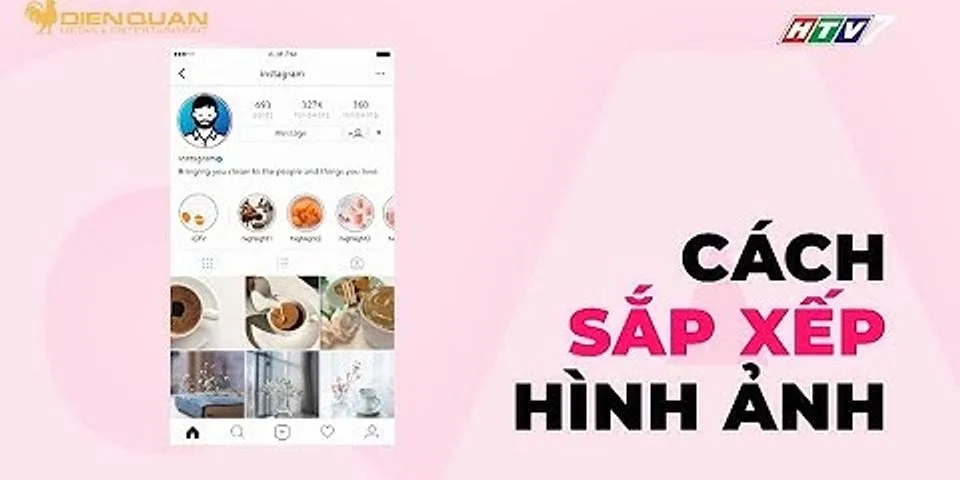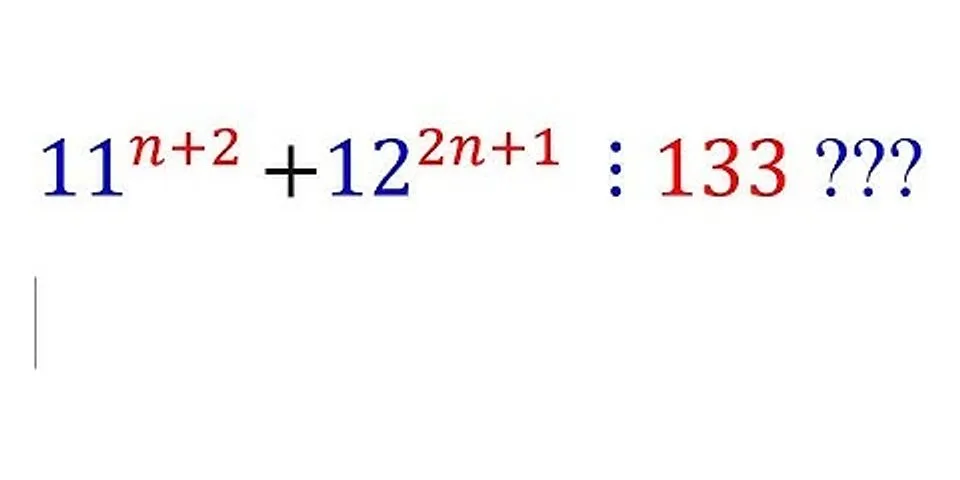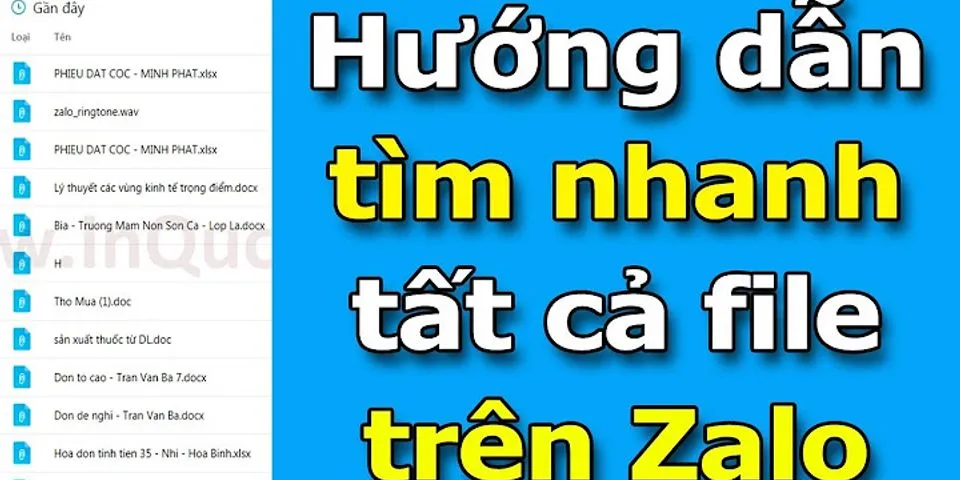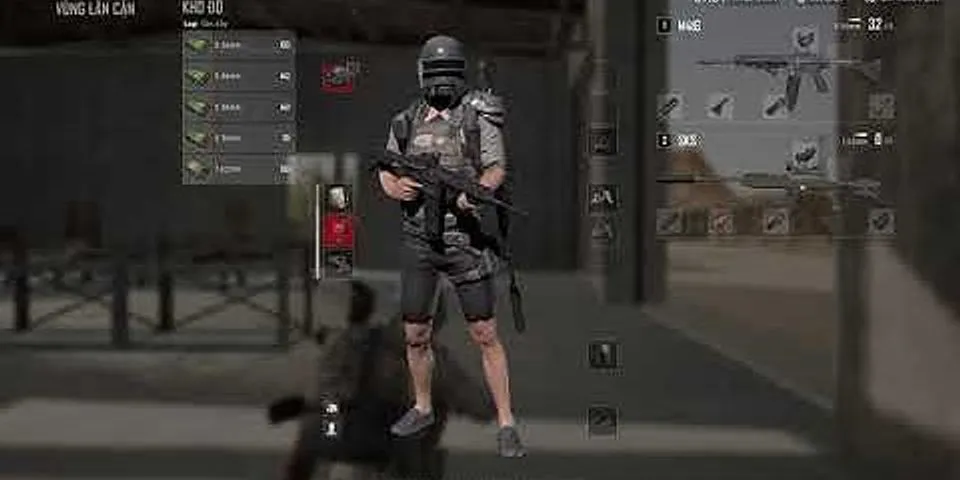Lý do bạn thêm thành viên trên nhóm Messenger là gì?Từ khi được thêm vào tính năng trò chuyện nhóm, Messenger đã chứng tỏ được sự hiệu quả của mình trong nhiều mục đích sử dụng khác nhau. Việc thêm thành viên vào nhóm đến từ nhiều nguyên nhân và sau đây là một vài trong số đó: Show
 Hướng dẫn cách thêm thành viên vào nhóm MessengerQuá trình thêm thành viên vào cuộc trò chuyện nhóm Facebook Messenger rất đơn giản và không mất nhiều thời gian của bạn. Tuy nhiên, hãy lưu ý rằng sau khi bạn thêm ai đó vào cuộc trò chuyện nhóm, họ sẽ có thể xem tất cả các tin nhắn trước đó trong cuộc trò chuyện đó. Vậy nên hãy cân nhắc đối tượng được thêm vào nhé. Cách thêm thành viên vào nhóm Messenger bằng điện thoạiĐề có thể thêm thành viên vào nhóm Messenger trên điện thoại, các bạn thực hiện theo các bước sau đây: Bước 1: Truy cập vào app Messenger trên điện thoại của bạn. Bước 2: Tìm đến nhóm chat mà bạn muốn thêm thành viên. Bước 3: Chọn vào biểu tượng chữ “i” trên góc phải màn hình. và chọn Xem thành viên nhóm.  Bước 4: Chọn mục Thêm và thực hiện thêm thành viên mà bạn muốn.  Cách thêm thành viên vào nhóm Messenger bằng máy tínhĐề thêm thành viên vào nhóm trên Messenger bằng máy tính, các bạn thực hiện theo các bức sau: Bước 1: Thực hiện đăng nhập vào Facebook trên máy tính của bạn bằng đường link dưới đây:
Bước 2: Chọn biểu tượng chat trên góc màn hình. Và tìm đến nhóm chat mà bạn muốn thêm thành viên.  Bước 3: Sau khi chọn nhóm chat. Khung chat sẽ xuất hiện ở phía dưới góc màn hình của bạn. Bạn hãy chọn vào tên nhóm để mở cài đặt.  Bước 4: Chọn Thêm thành viên và sau đó tìm đến thành viên mà bạn muốn thêm vào nhóm.  Cách thêm thành viên chat nhóm và cách rời khỏi nhóm chat FacebookCũng như các ứng dụng chat thông dụng khác, Messenger cho phép người dùng dễ dàng tạo facebook group chat nhằm kết nối với bạn bè hay những người cùng chung sở thích, chung chủ đề trò chuyện. Cùng tham khảo bài viết bên dưới để tạo nhóm chat đơn giản trên máy tính và điện thoại nhé!1Tạo nhóm Messenger trên điện thoạiBước 1: Vào messenger > Nhấn biểu tượng hình bút > Chọn Tạo nhóm mới.  Bước 2: Chọn tài khoản muốn tạo nhóm > Chọn Tạo. Sau khi tạo group chat xong,đặt tên cho đoạn chat > Nhấn Lưu.  Trong giao diện nhóm chat, bạn có thể nhấn nút để thay đổi ảnh đại diện hoặc thêm người vào nhóm Messenger. 2Tạo nhóm trên máy tínhBước 1: Truy cập vào messenger trên máy tính. Bước 2: Nhấn biểu tượng hình bút > Nhập tài khoản muốn tạo nhóm.  Bước 3: Gửi tin nhắn bất kì đến nhóm chat. Như vậy là đã hoàn thành việc tạo nhóm.  3Quản lí nhómĐổi tên nhómVào chữ “i” bên góc phải màn hình của group chat > Nhấn vào tên nhóm và thay đổi tên nhóm.  Xem thành viên nhómVàochữ “i” bên góc phảimàn hình của group chat > Nhấn vào Xem thành viên nhóm.  Chặn thành viênTừ cửa sổ Xem thành viên nhóm, bấm chọn tên thành viên bạn muốn chặn > Tiếp tục nhấn Chặn.  Đặt biệt danhVàochữ “i” bên góc phảimàn hình của group chat > Nhấn vào Biệt danh. Bấm chọn tên thành viên bạn muốn đặt biệt danh > Đặt biệt danh và chọn Đặt.  Rời khỏi nhómVàochữ “i” bên góc phảimàn hình của group chat > Nhấn vào Rời khỏi nhóm. Và xác nhận rời khỏi nhóm 1 lần nữa để thực hiện yêu cầu.  Xóa nhóm
Bước 1: Vào nhóm chat và chọnchữ “i” bên góc phảimàn hình của group chat > ChọnXem thành viên nhóm.  Bước 2:ChọnTên thành viên nhóm> ChọnXóa khỏi nhóm> Tương tự xóa tất cả các thành viên còn lại.  Bước 3:Khi xóa xong tất cả các thành viên thì bạn chọnRời khỏi nhóm> ChọnRờiđể xác nhận xóa nhóm.  Tham khảo một số điện thoại đang được kinh doanh với giá tốt tại Điện máy XANH:
Trên đây là hướng dẫn cách tạo nhóm chat trên Messenger Facebook nhanh, đơn giản giúp bạn nhắn tin với bạn bè dễ dàng. Chúc bạn thực hiện thành công nhé! Các bướcPhương pháp 1 Phương pháp 1 của 3:Trên iPhone
Phương pháp 2 Phương pháp 2 của 3:Trên Android
Phương pháp 3 Phương pháp 3 của 3:Trên máy tính
Tại sao không thể thêm thành viên vào nhóm Messenger?Không thể thêm thành viên vào nhóm Messenger thường là do các nguyên nhân sau đây
1. Thành viên đó đã bị quản trị viên kích ra, chặnKhi một thành viên nào đó đã bị quản trị viên kích ra và chặn thì bạn sẽ không thể thêm người đó vào nhóm được nữa.
2. Nhóm Messenger đang được bật chế độ chờ duyệtChế độ chờ duyệt có nghĩa là khi một thành viên trong nhóm thêm một người mới thì phải được sự chấp nhận của quản trị viên mới có thể được vào. Nếu quản trị viên từ chối thì thành viên được thêm sẽ không vào được nhóm Cách khắc phục không thể thêm thành viên vào nhóm MessengerVới những nguyên nhân trên thì bạn chỉ có một cách duy nhất để khắc phục tình trạng này. Đó là liên hệ trực tiếp với quản trị viên nhóm. Nhờ họ mở cho thành viên kia vào nhóm để trò chuyện cùng mọi người Trong trường hợp bạn là quản trị viên nhóm mà không thêm được thành viên vào nhóm hãy liên hệ với những ad min khác của nhóm để kiểm tra. Có thể lỗi do ứng dụng Facebook, bạn hãy thoát ra và đăng nhập lại để thực hiện.
Hi vọng thông tin trên đây đã giúp bạn hiểu được không thể thêm thành viên của nhóm Messenger là vì sao. Khắc phục ngay để có được nhiều thành viên hơn trong nhóm của mình nhé! |